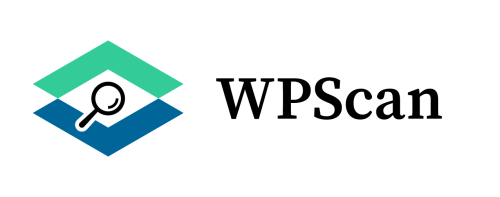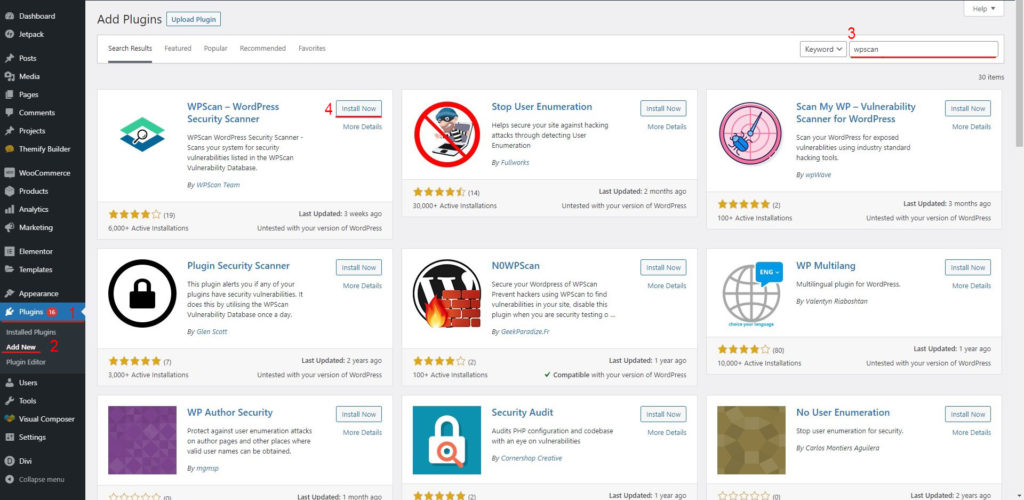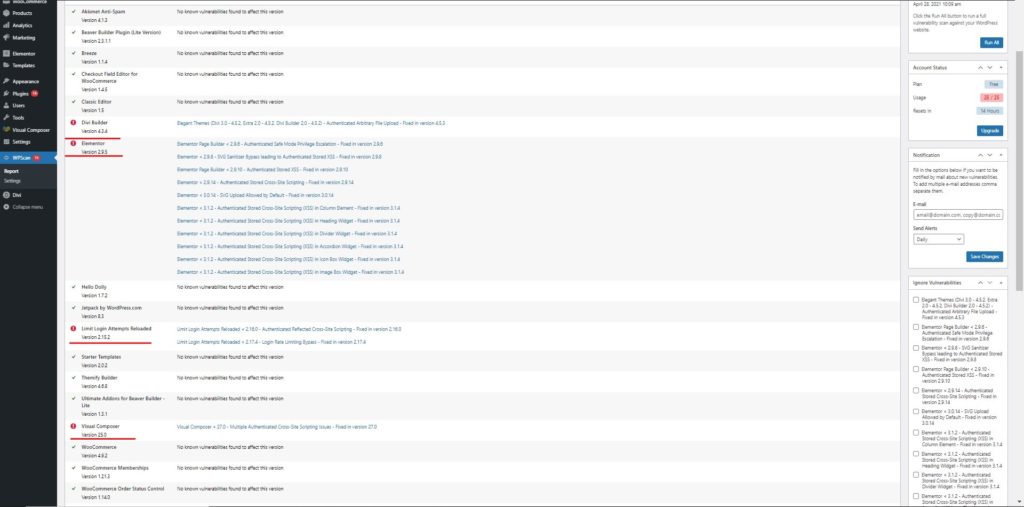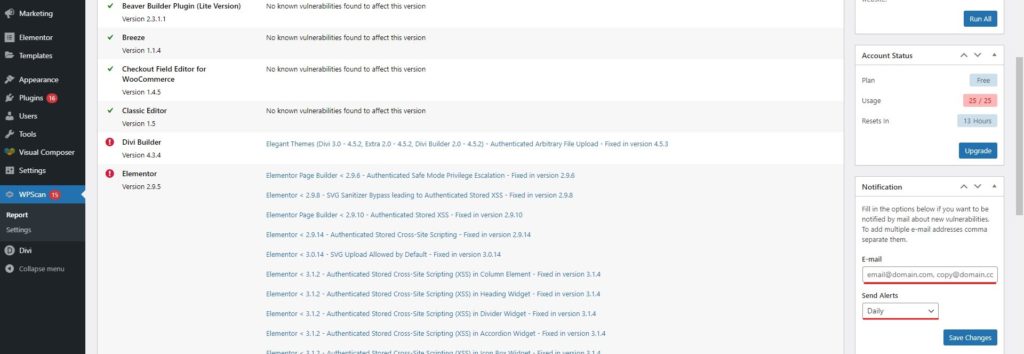Kuinka ottaa WordPress WPScan käyttöön?
Sisällysluettelo
WPScan on yksi parhaista laajennuksista, joita voit käyttää WordPress-verkkosivustosi haavoittuvuustarkistukseen. Useimmat hyökkääjät käyttävät WPScania selvittääkseen verkkosivustosi haavoittuvuudet. Siksi voit alkaa käyttää WPScania poistaaksesi kaikki mahdolliset hyökkääjät ja tehdäksesi verkkosivustostasi turvallisen kaikille.
Tämän laajennuksen käyttäminen ja asentaminen on melko helppoa. Näemme täydellisen opetusohjelman WPScanin määrittämisestä. Tätä varten näemme vaiheittaisen oppaan sen tekemiseen.
Tämän oppaan päätyttyä opit, kuinka voit määrittää WPScanin ja voitko käyttää sitä vai et.
Yleiskatsaus WPScan for WordPressiin
WPScan on yksi suojauslaajennuksista, joita voit käyttää. Se toimii API:n kanssa. Joten kun asennat laajennuksen, saat pääsyn sovellusliittymiin. Ilmaisessa versiossa API:iden käyttö on rajoitettua, ja saat myös rajoitetun määrän sovellusliittymiä. Siksi voit varmasti aloittaa laajennuksen käytön.
Toisin kuin useimmat siellä olevat laajennukset, suoria moduuleja ei ole. Koska se toimii API:lla, se toimii älä käytä WordPress-resurssejasi. Sen sijaan se toimii suoraan pilvessä. Pilvi tarkistaa haavoittuvuudet ja antaa sitten tulokset.
Voit sitten korjaa kaikki tartunnan saaneet tiedostot suoraan yhdellä napsautuksella. Näin voit korjata kaikki tiedostot ja puhdistaa verkkosivustosi.
Täältä saat erilaisia ominaisuuksia. Kaikkiin näihin pääsee sovellusliittymien kautta. Jos et ole tietoinen siitä, heillä on myös Linux-ohjelmisto. Voit käytä Linux-ohjelmistoa verkkosivustosi skannaukseen vaikka et olisi asentanut laajennusta. Tämä on rajoitettu. Siksi sinun tulisi mieluummin asentaa laajennus.
Siksi voit kokeilla mitä tahansa näistä asioista valintasi mukaan.
Nyt toinen asia, joka sinun on pidettävä mielessä, on, että heillä on kaksi versiota. Toinen niistä on premium ja toinen ilmainen. Tärkeintä on, että ilmainen versio kattaa lähes 50 % Internetin kaikista verkkosivustoista. Siksi voit aloittaa ilmaisen laajennuksen käytön.
Aloitamme asennusosalla, jossa näemme kuinka voit asentaa laajennuksen ja tiedämme, kuinka voit aloittaa. Näin voit käyttää laajennusta täydellä teholla.
Pluginin asentaminen
Aloitamme perusasiasta, kuinka voit asentaa laajennuksen. Asennus on alkeellisin osa ja sinun tulee keskittyä siihen. Useimmat ihmiset tietävät, kuinka voit asentaa laajennuksen.
Tätä varten näemme yksinkertaisimman tavan asentaa laajennus. Voit yksinkertaisesti avaa WordPress-hallintapaneeli. Kojelaudan sisällä näet valikon nimeltä plugins. Kun siirryt laajennuksiin, sinun on valittava kaikki laajennukset -vaihtoehto. Kaikissa laajennusvaihtoehdoissa näet mahdollisuus lisätä uusi laajennus. Voit lisätä uuden laajennuksen suoraan sieltä.
Se avaa WordPress-laajennushakemiston suoraan verkkosivustolle. Näet monia saatavilla olevia laajennuksia, ja siellä on erilaisia välilehtiä. Nyt, jos alat etsiä WPScania luettelosta, laajennuksen löytäminen kestää ikuisuuden.
Siksi voit etsiä laajennuksesta. Siellä on hakupalkki, josta voit tehdä sen etsi haluamasi laajennus. Voit kirjoittaa asennettavan laajennuksen nimen. Tässä tapauksessa haluamme asentaa WPScanin. Joten etsimme WPScania hakemistosta.
Kun teemme tämän, löydät laajennuksen. Yksinkertaisesti paina asennuspainiketta ja se asentaa WPScan-laajennuksen WordPressille.
Sen jälkeen sinun täytyy aktivoi plugin. Kun laajennus on asennettu, painike muuttuu "aktivoi". Voit napsauttaa vain aktivoida ja se aktivoi laajennuksen. Tällä tavalla verkkosivustollesi aktivoituu uusi WPScan-laajennus.
Jos sinä sinulla on zip-tiedosto laajennuksesta, voit ladata sen ja asenna laajennus sieltä. Siellä on mahdollisuus ladata laajennus.
Tilisi rekisteröinti
Koska se toimii suoraan pilvessä, sinun on luotava tili WPScanissa WordPressiä varten. On kaksi suunnitelmaa täällä. Voit joko mennä mukaan maksettu suunnitelma tai voit aloittaa ilmainen suunnitelma. Useimmat verkkosivustot tarvitsevat vain ilmaisen suunnitelman. Ilmainen suunnitelma tulee kattaa kaikki perusominaisuudet jota haluat käyttää. Tämä varmistaa verkkosivuston turvallisuuden.
Kun olet suorittanut asennuksen, se vie sinut kirjautumissivulle. Sinä pystyt syötä tietosi sinne ja se luo tilisi. Tämä on helppo tapa luoda tili avaamatta verkkosivustoa. Kun luot tilin sinne, laajennus on valmis käytettäväksi. Voit aloittaa laajennuksen käytön.
Sinä pystyt päivitä maksulliseen suunnitelmaan myöhemmin päälle jos haluat.
APIt ja suunnitelmat
Haluat tietää lisää API:sta ja suunnitelmista. Jos olet uusi, et tiedä API:sta, eikö niin? Opitaanpa siitä lisää.
Kun teet tietyn tehtävän laajennuksessa, se lähettää API-pyynnön. API-pyyntö menee yrityksen palvelimelle. Kun API saapuu sinne, se suorittaa tietyn prosessin ja lähettää tuloksen API-vastauksen muodossa. Plugin tulee näytä vastaus sinulle.
Kun suoritat tarkistuksen, WPScan lähettää API-pyynnön palvelimelle. Se skannaa verkkosivuston sieltä ja näyttää tuloksen. Kun saat tuloksen, voit ryhtyä tarvittaviin toimiin.
Jos laajennuksia on useita, jokaisella laajennuksella on yksi API-pyyntö. sama pätee kaikkiin muihin moduuleihin kuten teemoja, ydintiedostoja jne.
Nämä API-pyynnöt ovat rajoitettuja ilmaisessa paketissa. The ilmainen suunnitelma sallii 25 API pyytää päivässä. Tämä riittää yli 50 %:lle kaikista verkkosivustoista.
Joten voit mennä ilmaisella suunnitelmalla.
Jos ei, niin niitä on kolme muuta maksettua suunnitelmaa joista voit valita. Jokaisella suunnitelmalla on erilainen hinnoittelu ja erilaiset rajat API:ssa, voit valita sinulle parhaiten sopivan. Tällä tavalla saat kaikki haluamasi ominaisuudet.
Voit tarkistaa lisätietoja sovellusliittymistä ja suunnitelmista niiden virallisella verkkosivustolla. Kun rekisteröit tilin, he näyttävät sinulle täydellisen luettelon kaikista suunnitelmista ja pyytävät sinua valitsemaan yhden. Voit tarkistaa kaikki suunnitelmat tilin rekisteröinnin yhteydessä.
Tämän lisäksi voit tutustua oppaan muihin osiin saadaksesi tietää, kuinka WPScan määritetään WordPressille
Turvatarkastukset
Plugin toimii kaikki turvatarkastukset verkkosivustollasi ja antaa sinulle tulokset. Jos laajennus havaitsee mahdolliset haavoittuvuudet verkkosivustollasi, se tulee olemaan näyttää sinulle listan.
Se tulee myös korjata haavoittuvuudet. Jotkut haavoittuvuudet edellyttävät kuitenkin toimiasi. Esimerkiksi jos laajennuksessa on haavoittuvuuksia jota ei voi korjata, sinun on joko deaktivoi laajennus tai päivitä laajennus. Onneksi laajennus myös tarkistaa jos tartunnan saaneelle laajennukselle on saatavilla päivitys tai ei. Jos samalle on saatavilla päivitys, se kehottaa sinua päivittämään laajennuksen suoraan. Siksi voit päivittää laajennuksen tässä tapauksessa.
Lisäksi se tarkistaa myös monia muita tietoturva-aukkoja joka sisältää koko verkkosivuston skannaus, debug-skannaus, jne.. Se myös näkee, onko XML RPC käytössä vai ei. Jos ei, se kehottaa sinua aktivoimaan sen.
Tietokannat ja salasanat ovat kaksi seuraavaa syytä, miksi verkkosivustosi saattaa olla vaarassa. WPScan-laajennus kattaa myös nämä kaksi asiaa. Joten turvaskannaus sisältää skannauksen näistä kahdesta asiasta.
Jos jokin vaatii huomiotasi, se ilmoittaa sinulle siitä. Tämän jälkeen voit ryhtyä tarvittaviin toimiin ja korjata ongelman.
WPScan skannaa koko verkkosivuston, joka myös sisältää ydintiedostot. Jos haavoittuvuudet vaativat huomiota, saat ilmoituksen siitä. Siksi sinun ei tarvitse huolehtia skannausprosessista. Voit luottaa WPScaniin, sillä se tekee suurimman osan työstä puolestasi.
Kojelauta ja raportit – WPScan WordPress
Näet -kuvaketta verkkosivuston hallintapaneelissa josta voit käyttää WPScania tarvittaessa. Kuvake on tehty varmista, että voit käyttää laajennusta tarvitsematta tulla laajennukseen ja tehdä työtä. Voit tehdä sen suoraan verkkosivustosi hallintapaneelista. Siksi voit kokeilla sitä. Se tekee turvallisuudestasi paljon helpompaa. Näin sen pitäisi olla.
Jos haluat tietää lisää tietoturvasta ja haavoittuvuuksistasi, voit käyttää täydellinen raporttijärjestelmä. Raporttien avulla voit tietää, mitä verkkosivustolla tapahtuu. Raporteissa on kaikki mitä saatat etsiä.
Esimerkiksi raportti on jaettu useisiin osiin. Ensimmäisessä osassa näet moduulit, kuten kytkeä, ydintiedostot, Teematjne. Jokaisen osan sisällä näet laajennuksen/teeman nimen. Näet, mikä kyseisessä laajennuksessa tai teemassa on vialla, ja näet myös, mitkä ovat haavoittuvuudet. Se näyttää sinulle a nopea kuvaus siitä, mitä tiedoston korjaamiseen tarvitaan. Siksi voit tarkistaa asian ja saada loput asiat tehtyä.
Raportit ovat mahtavia jos haluat tietää kaiken yksityiskohtaisesti. Rakenne on erittäin hieno. Et siis tuhlaa aikaasi siihen, että tiedät, mikä laajennuksessa on vialla ja mitkä toimenpiteet sinun on suoritettava. Siksi voit tarkistaa asian.
Jos käytät sitä päivittäin, suosittelemme, että suoritat tarkistuksen ja katsot sitten raportin nopeasti. The raportti on tärkein avain selvittääksesi mikä on vialla verkkosivustosi kanssa ja kuinka voit korjata asian. Siksi se kertoo sinulle monia asioita käyttämällä WordPressin WPScan-laajennusta.
Ilmoitukset ja muut asetukset
Jos haluat saada sähköpostin kaikesta näkemästäsi, voit tehdä sen kirjoita sähköpostiosoitteesi alasivupalkkiin. Se tulee myös kysy taajuutta. Jos haluat saada raportit päivittäin, voit valita päivittäin. Samalla tavalla, jos haluat sen viikoittain, voit käyttää viikoittaista vaihtoehtoa täällä. Sen jälkeen se lähettää sinulle koko raportin sähköpostitse.
Täällä voit tehdä monia asetuksia. Asetukset antavat sinulle mahdollisuuden aseta skannausrutiini ja monet muut asiat. Huomaa, että nämä ovat laajennuksen yleisiä asetuksia. Joten jos teet jonkin asetuksiin tehdyistä muutoksista, se koskee koko laajennusta. Suosittelemme, että tutustut ensin koko laajennukseen, jotta tiedät sen ominaisuudet ja mitä muita mielenkiintoisia asioita saat. Jos tiedät kaikista asioista, se tekee verkkosivustostasi turvallisemman ja olet myös tietoisempi asentamistasi laajennuksista ja asioista, joita teet verkkosivustollasi.
Viimeiset sanat WordPress WPScanista
Lopuksi totean, että voit määrittää WPScan-laajennuksen näin. Näemme tässä nopean yhteenvedon. Sinun on ensin asennettava laajennus; voit tehdä sen laajennushakemistosta. Sen jälkeen voit luoda tilin sinne. Nyt, kun tili on valmis, voit aloittaa skannauksen. Kun skannaus on valmis, näet täydellisen raportin, josta voit suorittaa vaiheet annettujen ohjeiden mukaisesti. Älä unohda päivittää laajennusta aina, kun uusi päivitys on saatavilla. Päivitykset parantavat sivustosi turvallisuutta. Siksi sinun tulee päivittää laajennus säännöllisesti.